Hinweis
Für den Zugriff auf diese Seite ist eine Autorisierung erforderlich. Sie können versuchen, sich anzumelden oder das Verzeichnis zu wechseln.
Für den Zugriff auf diese Seite ist eine Autorisierung erforderlich. Sie können versuchen, das Verzeichnis zu wechseln.
Dieser Artikel beschreibt Folgendes:
- Die Arten von Überwachungsdaten, die Sie für diesen Dienst sammeln können
- Möglichkeiten zum Analysieren dieser Daten.
Hinweis
Wenn Sie bereits mit diesem Dienst und/oder Azure Monitor vertraut sind und nur wissen möchten, wie Überwachungsdaten analysiert werden, lesen Sie den Abschnitt Analysieren am Ende dieses Artikels.
Wenn Sie über unternehmenskritische Anwendungen und Geschäftsprozesse verfügen, die auf Azure-Ressourcen basieren, müssen Sie diese überwachen und Warnungen für Ihr System abrufen. Der Azure Monitor-Dienst sammelt und aggregiert Metriken und Protokolle aus jeder Komponente Ihres Systems. Azure Monitor bietet Ihnen eine Übersicht über Verfügbarkeit, Leistung und Resilienz und benachrichtigt Sie über Probleme. Sie können das Azure-Portal, PowerShell, die Azure CLI, die REST-API oder Clientbibliotheken verwenden, um Überwachungsdaten einzurichten und anzuzeigen.
- Weitere Informationen zu Azure Monitor finden Sie unter Azure Monitor – Übersicht.
- Weitere Informationen zum Überwachen von Azure-Ressourcen im Allgemeinen finden Sie unter Überwachen von Azure-Ressourcen mit Azure Monitor.
Erkenntnisse
Einige Dienste in Azure verfügen über ein integriertes Überwachungsdashboard im Azure-Portal, das einen Ausgangspunkt für die Überwachung Ihres Diensts bietet. Diese Dashboards werden als Erkenntnisse bezeichnet, und Sie finden sie im Erkenntnishub von Azure Monitor im Azure-Portal.
ExpressRoute verwendet Network Insights, um eine detaillierte Topologiezuordnung zwischen allen ExpressRoute-Komponenten (Peerings, Verbindungen, Gateways) zu bieten. Netzwerkerkenntnisse für ExpressRoute verfügen auch über ein vorab geladenes Metrikdashboard für Verfügbarkeit, Durchsatz, Paketverluste und Gatewaymetriken. Weitere Informationen finden Sie unter Azure ExpressRoute-Erkenntnisse mithilfe von Netzwerkerkenntnissen.
Ressourcentypen
Azure verwendet das Konzept von Ressourcentypen und IDs, um alles in einem Abonnement zu identifizieren. Ressourcentypen sind auch Teil der Ressourcen-IDs für jede Ressource, die in Azure ausgeführt wird. Beispiel: Ein Ressourcentyp für eine VM ist Microsoft.Compute/virtualMachines. Eine Liste der Dienste und ihrer zugehörigen Ressourcentypen finden Sie unter Ressourcenanbieter.
Ähnliche organisiert Azure Monitor die Kernüberwachungsdaten in Metriken und Protokollen basierend auf Ressourcentypen, die auch als Namespaces bezeichnet werden. Für unterschiedliche Ressourcentypen stehen unterschiedliche Metriken und Protokolle zur Verfügung. Ihr Dienst ist möglicherweise mehr als einem Ressourcentyp zugeordnet.
Weitere Informationen zu den Ressourcentypen für ExpressRoute finden Sie unter Überwachungsdatenreferenz zu Azure ExpressRoute.
Datenspeicher
Für Azure Monitor:
- Metrikdaten werden in der Azure Monitor-Metrikendatenbank gespeichert.
- Protokolldaten werden im Azure Monitor-Protokollspeicher gespeichert. Log Analytics ist ein Tool im Azure-Portal zum Abfragen dieses Speichers.
- Das Azure-Aktivitätsprotokoll ist ein separater Speicher mit eigener Schnittstelle im Azure-Portal.
Optional können Sie Metrik- und Aktivitätsprotokolldaten an den Azure Monitor-Protokollspeicher weiterleiten. Anschließend können Sie Log Analytics verwenden, um die Daten abzufragen und mit anderen Protokolldaten zu korrelieren.
Viele Dienste können Diagnoseeinstellungen verwenden, um Metrik- und Protokolldaten an andere Speicherorte außerhalb von Azure Monitor zu senden. Beispiele umfassen Azure Storage, gehostete Partnersysteme und Nicht-Azure-Partnersysteme, die Event Hubs verwenden.
Detaillierte Informationen dazu, wie Azure Monitor Daten speichert, finden Sie unter Azure Monitor-Datenplattform.
Ressourcenprotokolle werden erst erfasst und gespeichert, nachdem Sie eine Diagnoseeinstellung erstellt und die Protokolle an mindestens einen Speicherort weitergeleitet haben.
Ausführliche Informationen zum Erstellen einer Diagnoseeinstellung über das Azure-Portal, die Befehlszeilenschnittstelle oder PowerShell finden Sie unter Erstellen einer Diagnoseeinstellung zum Sammeln von Plattformprotokollen und Metriken in Azure. Wenn Sie eine Diagnoseeinstellung erstellen, legen Sie fest, welche Kategorien von Protokollen gesammelt werden sollen. Die Kategorien für Azure ExpressRoute sind in Referenz zum Überwachen von Azure ExpressRoute-Daten aufgeführt.
Wichtig
Ein Aktivieren dieser Einstellungen erfordert zusätzliche Azure-Dienste (Speicherkonto, Event Hub oder Log Analytics). Dadurch können sich Ihre Kosten erhöhen. Um geschätzte Kosten zu berechnen, wechseln Sie zum Azure-Preisrechner.
Azure Monitor-Plattformmetriken
Azure Monitor stellt Plattformmetriken für die meisten Dienste bereit. Diese Metriken sind:
- Einzeln für jeden Namespace definiert.
- In der Azure Monitor-Datenbank für Zeitreihenmetriken gespeichert.
- Einfach strukturiert und in der Lage, Warnmeldungen in Quasi-Echtzeit zu unterstützen.
- Verwendet zum Nachverfolgen der Leistung einer Ressource im Zeitverlauf.
Erfassung: Azure Monitor sammelt Plattformmetriken automatisch. Es ist keine Konfiguration erforderlich.
Routing: Sie können einige Plattformmetriken auch an Azure Monitor-Protokolle/Log Analytics weiterleiten, damit Sie diese mit anderen Protokolldaten abfragen können. Überprüfen Sie anhand der Einstellung DS-Export für die einzelnen Metriken, ob Sie eine Diagnoseeinstellung zum Weiterleiten der jeweiligen Metrik an Azure Monitor-Protokolle/Log Analytics verwenden können.
- Weitere Informationen finden Sie in der Diagnoseeinstellung „Metriken“.
- Informationen zum Konfigurieren von Diagnoseeinstellungen für einen Dienst finden Sie unter Erstellen von Diagnoseeinstellungen in Azure Monitor.
Eine Liste aller Metriken, die für alle Ressourcen in Azure Monitor gesammelt werden können, finden Sie unter Unterstützte Metriken in Azure Monitor.
Eine Liste der verfügbaren Metriken für ExpressRoute finden Sie unter Überwachungsdatenreferenz zu Azure ExpressRoute.
Hinweis
Die Verwendung klassischer Metriken wird nicht empfohlen.
Analysieren von Metriken
Sie können Metriken für Azure ExpressRoute mit Metriken aus anderen Azure-Diensten mithilfe des Metrik-Explorers analysieren, indem Sie im Menü Azure Monitor die Option Metriken öffnen. Ausführliche Informationen zur Verwendung dieses Tools finden Sie unter Analysieren von Metriken mit Azure Metrik-Explorer.
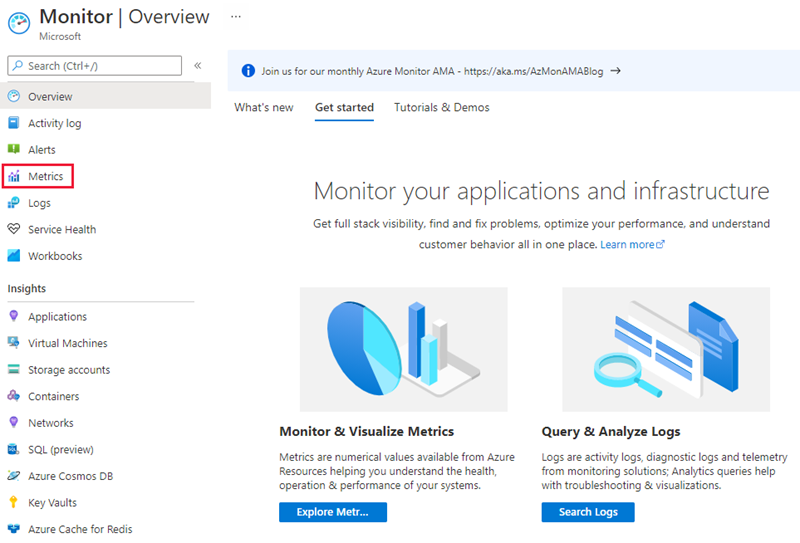
Sie können zur Referenz auf eine Liste aller in Azure Monitor unterstützter Ressourcenmetriken anzeigen.
- Wenn Sie ExpressRoute-Metriken anzeigen möchten, filtern Sie nach dem Ressourcentyp ExpressRoute-Leitungen.
- Um Global Reach-Metriken anzuzeigen, filtern Sie nach dem Ressourcentyp ExpressRoute-Leitungen, und wählen Sie eine ExpressRoute-Leitungsressource aus, bei der Global Reach aktiviert ist.
- Um ExpressRoute Direct-Metriken anzuzeigen, filtern Sie nach dem Ressourcentyp ExpressRoute-Ports.
Nach dem Auswählen einer Metrik wird die Standardaggregation angewendet. Optional können Sie die Teilung anwenden, wonach die Metrik mit anderen Dimensionen angezeigt wird.
ExpressRoute-Metriken
Um Metriken anzuzeigen, navigieren Sie zur Seite Azure Monitor, und wählen Sie Metriken aus. Wenn Sie ExpressRoute-Metriken anzeigen möchten, filtern Sie nach dem Ressourcentyp ExpressRoute-Leitungen. Um Global Reach-Metriken anzuzeigen, filtern Sie nach dem Ressourcentyp ExpressRoute-Leitungen, und wählen Sie eine ExpressRoute-Leitungsressource aus, bei der Global Reach aktiviert ist. Um ExpressRoute Direct-Metriken anzuzeigen, filtern Sie nach dem Ressourcentyp ExpressRoute-Ports.
Nach dem Auswählen einer Metrik wird die Standardaggregation angewendet. Optional können Sie die Teilung anwenden, wonach die Metrik mit anderen Dimensionen angezeigt wird.
Wichtig
Wählen Sie zum Anzeigen von ExpressRoute-Metriken im Azure-Portal eine Zeitgranularität von 5 Minuten oder höher aus, um die bestmöglichen Ergebnisse zu erzielen.
Informationen zu den ExpressRoute-Metriken finden Sie unter Überwachungsdatenreferenz zu Azure ExpressRoute.
Aggregationstypen
Der Metrik-Explorer unterstützt Summe, Maximum, Minimum, Durchschnitt und Anzahl als Aggregationstypen. Sie sollten den empfohlenen Aggregationstyp verwenden, wenn Sie die Erkenntnisse für die einzelnen ExpressRoute-Metriken überprüfen.
- Sum: Die Summe aller Werte, die während des Aggregationsintervalls erfasst wurden.
- Count: Die Anzahl der Messwerte, die während des Aggregationsintervalls erfasst wurden.
- Average: Der Durchschnitt der Metrikwerte, die während des Aggregationsintervalls erfasst wurden.
- Min: Der niedrigste Wert, der während des Aggregationsintervalls erfasst wurde.
- Max: Der höchste Wert, der während des Aggregationsintervalls erfasst wurde.
Azure Monitor-Ressourcenprotokolle
Ressourcenprotokolle bieten Einblicke in Vorgänge, die von einer Azure-Ressourcen ausgeführt wurden. Protokolle werden automatisch generiert, aber Sie müssen sie an Azure Monitor-Protokolle weiterleiten, um sie zu speichern oder abzufragen. Protokolle sind in Kategorien organisiert. Ein bestimmter Namespace verfügt möglicherweise über mehrere Ressourcenprotokollkategorien.
Sammlung: Ressourcenprotokolle werden erst gesammelt und gespeichert, nachdem Sie eine Diagnoseeinstellung erstellt und die Protokolle an mindestens einen Speicherort weitergeleitet haben. Wenn Sie eine Diagnoseeinstellung erstellen, legen Sie fest, welche Kategorien von Protokollen gesammelt werden sollen. Es gibt mehrere Möglichkeiten zum Erstellen und Verwalten von Diagnoseeinstellungen, u. a. das Azure-Portal, programmgesteuert und über Azure Policy.
Routing: Der vorgeschlagene Standard besteht darin, Ressourcenprotokolle an Azure Monitor-Protokolle weiterzuleiten, damit Sie diese mit anderen Protokolldaten abfragen können. Andere Speicherorte wie z. B. Azure Storage, Azure Event Hubs und bestimmte Microsoft-Überwachungspartner sind ebenfalls verfügbar. Weitere Informationen finden Sie unter Azure-Ressourcenprotokolle und Ressourcenprotokollziele.
Ausführliche Informationen zum Sammeln, Speichern und Weiterleiten von Ressourcenprotokollen finden Sie unter Diagnoseeinstellungen in Azure Monitor.
Eine Liste aller verfügbaren Ressourcenprotokollkategorien in Azure Monitor finden Sie unter Unterstützte Ressourcenprotokolle in Azure Monitor.
Alle Ressourcenprotokolle in Azure Monitor enthalten dieselben Headerfelder, gefolgt von dienstspezifischen Feldern. Das allgemeine Schema wird in Azure Monitor-Ressourcenprotokollschema beschrieben.
Die verfügbaren Ressourcenprotokollkategorien, ihre zugehörigen Log Analytics-Tabellen und die Protokollschemas für ExpressRoute finden Sie in der Überwachungsdatenreferenz zu Azure ExpressRoute.
Azure-Aktivitätsprotokoll
Das Aktivitätsprotokoll enthält Ereignisse auf Abonnementebene, die Vorgänge für jede Azure-Ressource nachverfolgen, so wie sie von außerhalb dieser Ressource gesehen werden, z. B. das Erstellen einer neuen Ressource oder das Starten einer VM.
Sammlung: Aktivitätsprotokollereignisse werden automatisch generiert und in einem separaten Speicher für die Anzeige im Azure-Portal gesammelt.
Routing: Sie können Aktivitätsprotokolldaten an Azure Monitor-Protokolle senden, damit Sie diese zusammen mit anderen Protokolldaten analysieren können. Andere Speicherorte wie z. B. Azure Storage, Azure Event Hubs und bestimmte Microsoft-Überwachungspartner sind ebenfalls verfügbar. Weitere Informationen zum Weiterleiten von Aktivitätsprotokollen finden Sie unter Übersicht über das Azure-Aktivitätsprotokoll.
Weitere Metriken in Log Analytics
Sie können die ExpressRoute-Metriken auch anzeigen, indem Sie zu Ihrer ExpressRoute-Leitung navigieren und die Registerkarte Protokolle auswählen. Bei allen Metriken, die Sie abfragen, enthält die Ausgabe die folgenden Spalten.
| Spalte | Typ | Beschreibung |
|---|---|---|
| TimeGrain | Zeichenfolge | PT1M (Metrikwerte werden jede Minute gepusht) |
| Anzahl | real | Normalerweise 2 (jedes MSEE pusht jede Minute einen einzelnen Metrikwert). |
| Minimum | real | Der Mindestwert der beiden Metrikwerte, die von den beiden MSEEs gepusht werden |
| Maximum | real | Der Höchstwert der beiden Metrikwerte, die von den beiden MSEEs gepusht werden |
| Average | real | Entspricht (Minimum + Maximum)/2 |
| Gesamt | real | Summe der beiden Metrikwerte aus beiden MSEEs (der Hauptwert, auf den sich bei der abgefragten Metrik konzentriert werden sollte) |
Analysieren von Protokollen
Daten in Azure Monitor-Protokollen werden in Tabellen gespeichert, wobei jede Tabelle ihren eigenen Satz an eindeutigen Eigenschaften hat.
Alle Ressourcenprotokolle in Azure Monitor enthalten dieselben Felder, gefolgt von dienstspezifischen Feldern. Das allgemeine Schema wird in Azure Monitor-Ressourcenprotokollschema beschrieben. Das Schema für ExpressRoute-Ressourcenprotokolle finden Sie in der Azure ExpressRoute-Datenreferenz.
Das Aktivitätsprotokoll ist eine Plattformprotokollierung, die einen Einblick in Ereignisse auf Abonnementebene ermöglicht. Sie können es unabhängig anzeigen oder an Azure Monitor-Protokolle weiterleiten, in denen Sie mithilfe von Log Analytics viel komplexere Abfragen durchführen können.
In ExpressRoute werden Daten in den folgenden Tabellen gespeichert.
| Tabelle | Beschreibung |
|---|---|
| AzureDiagnostics | Allgemeine Tabelle, die von mehreren Diensten verwendet wird, um Ressourcenprotokolle zu speichern. Ressourcenprotokolle aus ExpressRoute können mit MICROSOFT.NETWORK identifiziert werden. |
| AzureMetrics | Von ExpressRoute ausgegebene Metrikdaten zur Messung von Integrität und Leistung. |
Navigieren Sie zum Anzeigen dieser Tabellen zu Ihrer ExpressRoute-Leitungsressource, und wählen Sie unter Überwachung die Option Protokolle aus.
Hinweis
Azure-Diagnoseprotokolle, z. B. das BGP-Routingtabellenprotokoll, werden alle 24 Stunden aktualisiert.
Analysieren von Überwachungsdaten
Es gibt viele Tools zum Analysieren von Überwachungsdaten.
Azure Monitor-Tools
Azure Monitor unterstützt die folgenden grundlegenden Tools:
Metriken-Explorer, ein Tool im Azure-Portal, mit dem Sie Metriken für Azure-Ressourcen anzeigen und analysieren können. Weitere Informationen finden Sie unter Analysieren von Metriken mit dem Azure Monitor-Metrik-Explorer.
Log Analytics, ein Tool im Azure-Portal, mit dem Sie Protokolldaten mithilfe der KQL-Abfragesprache abfragen und analysieren können. Weitere Informationen finden Sie unter Erste Schritte mit Protokollabfragen in Azure Monitor.
Das Aktivitätsprotokoll, das über eine Benutzeroberfläche im Azure-Portal für die Anzeige und einfache Suchvorgänge verfügt. Um ausführlichere Analysen durchzuführen, müssen Sie die Daten an Azure Monitor-Protokolle weiterleiten und komplexere Abfragen in Log Analytics ausführen.
Zu den Tools, die eine komplexere Visualisierung ermöglichen, gehören:
- Dashboards, mit denen Sie verschiedene Typen von Daten in einen einzelnen Bereich im Azure-Portal kombinieren können.
- Arbeitsmappen, anpassbare Berichte, die Sie im Azure-Portal erstellen können. Arbeitsmappen können Text, Metriken und Protokollabfragen enthalten.
- Grafana, ein Tool auf einer offenen Plattform, das für operationale Dashboards ideal ist. Sie können Grafana verwenden, um Dashboards zu erstellen, die Daten aus mehreren anderen Quellen als Azure Monitor enthalten.
- Power BI ist ein Geschäftsanalysedienst, der interaktive Visualisierungen für verschiedene Datenquellen bereitstellt. Sie können Power BI für den automatischen Import von Protokolldaten aus Azure Monitor konfigurieren, um diese Visualisierungen zu nutzen.
Exporttools für Azure Monitor
Sie können Daten aus Azure Monitor in andere Tools abrufen, indem Sie die folgenden Methoden verwenden:
Metriken: Verwenden Sie die REST-API für Metriken, um Metrikdaten aus der Azure Monitor-Metrikendatenbank zu extrahieren. Die API unterstützt Filterausdrücke, um die abgerufenen Daten zu verfeinern. Weitere Informationen finden Sie in der Referenz zur Azure Monitor-REST-API.
Protokolle: Verwenden Sie die REST-API oder die zugeordneten Clientbibliotheken.
Eine weitere Option ist der Arbeitsbereichsdatenexport.
Informationen zu den ersten Schritten mit der REST-API für Azure Monitor finden Sie in der exemplarischen Vorgehensweise für die Azure-Überwachungs-REST-API.
Kusto-Abfragen
Sie können Überwachungsdaten im Azure Monitor Logs / Log Analytics Store mithilfe der Kusto-Abfragesprache (KQL) analysieren.
Wichtig
Wenn Sie Protokolle im Menü des Diensts im Portal auswählen, wird Log Analytics geöffnet, wobei der Abfragebereich auf den aktuellen Dienst festgelegt ist. Dieser Bereich bedeutet, dass Protokollabfragen nur Daten aus diesem Ressourcentyp umfassen. Wenn Sie eine Abfrage durchführen möchten, die Daten aus anderen Azure-Diensten enthält, wählen Sie im Menü Azure Monitor die Option Protokolle aus. Ausführliche Informationen finden Sie unter Protokollabfragebereich und Zeitbereich in Azure Monitor Log Analytics.
Eine Liste häufiger Abfragen für alle Dienste finden Sie unter Log Analytics-Abfrageschnittstelle.
Kusto-Beispielabfragen
Diese Abfragen arbeiten mit der neuen Sprache.
So fragen Sie die Border Gateway Protocol (BGP)-Routingtabelle ab, die in den letzten 12 Stunden erfasst wurde.
AzureDiagnostics | where TimeGenerated > ago(12h) | where ResourceType == "EXPRESSROUTECIRCUITS" | project TimeGenerated, ResourceType , network_s, path_s, OperationNameSo fragen Sie BGP-Informationsmeldungen nach Ebene, Ressourcentyp und Netzwerk ab.
AzureDiagnostics | where Level == "Informational" | where ResourceType == "EXPRESSROUTECIRCUITS" | project TimeGenerated, ResourceId , Level, ResourceType , network_s, path_sSo fragen Sie nach dem Datenverkehrsgraphen „BitInPerSeconds“ in der letzten Stunde ab.
AzureMetrics | where MetricName == "BitsInPerSecond" | summarize by Average, bin(TimeGenerated, 1h), Resource | render timechartSo fragen Sie nach dem Datenverkehrsgraphen „BitOutPerSeconds“ in der letzten Stunde ab.
AzureMetrics | where MetricName == "BitsOutPerSecond" | summarize by Average, bin(TimeGenerated, 1h), Resource | render timechartSo fragen Sie den Graphen von „ArpAvailability“ in Intervallen von 5 Minuten ab.
AzureMetrics | where MetricName == "ArpAvailability" | summarize by Average, bin(TimeGenerated, 5m), Resource | render timechartSo fragen Sie den Graphen der BGP-Verfügbarkeit in Intervallen von 5 Minuten ab.
AzureMetrics | where MetricName == "BGPAvailability" | summarize by Average, bin(TimeGenerated, 5m), Resource | render timechart
Alerts
Azure Monitor-Warnungen informieren Sie proaktiv, wenn bestimmte Bedingungen in Ihren Überwachungsdaten auftreten. Warnungen ermöglichen Ihnen, Probleme in Ihrem System zu identifizieren und zu beheben, bevor Ihre Kunden sie bemerken. Weitere Informationen finden Sie unter Azure Monitor-Warnungen.
Es gibt viele Quellen allgemeiner Warnungen für Azure-Ressourcen. Beispiele für häufige Warnungen für Azure-Ressourcen finden Sie in den Beispielabfragen für Protokollwarnungen. Die Website Azure Monitor-Baselinewarnungen (Azure Monitor Baseline Alerts, AMBA) stellt eine halbautomatisierte Methode für die Implementierung wichtiger Metrikwarnungen der Plattform, Dashboards und Richtlinien bereit. Die Website gilt für eine fortlaufend erweiterte Teilmenge von Azure-Diensten, einschließlich aller Dienste, die Teil der Azure-Zielzone (Azure Landing Zone, ALZ) sind.
Mit dem allgemeinen Warnungsschema wird die Benutzeroberfläche für Warnungsbenachrichtigungen in Azure Monitor standardisiert. Weitere Informationen finden Sie unter Allgemeines Warnungsschema.
Warnungstypen
Sie können zu jeder Metrik oder Protokolldatenquelle der Azure Monitor-Datenplattform Warnungen erhalten. Es gibt viele verschiedene Typen von Warnungen, abhängig von den Diensten, die Sie überwachen, und den Überwachungsdaten, die Sie sammeln. Verschiedene Typen von Warnungen haben jeweils ihre Vor- und Nachteile. Weitere Informationen finden Sie unter Auswählen des richtigen Warnungsregeltyps.
In der folgenden Liste werden die Typen von Azure Monitor-Warnungen beschrieben, die Sie erstellen können:
- Metrikwarnungen bewerten Ressourcenmetriken in regelmäßigen Abständen. Metriken können Plattformmetriken, benutzerdefinierte Metriken, in Metriken konvertierte Protokolle aus Azure Monitor oder Application Insights-Metriken sein. Metrikwarnungen können auch mehrere Bedingungen und dynamische Schwellwerte anwenden.
- Protokollwarnungen ermöglichen es Benutzern, eine Log Analytics-Abfrage zum Auswerten von Ressourcenprotokollen in vordefinierten Frequenz zu verwenden.
- Aktivitätsprotokollwarnungen werden ausgelöst, wenn ein neues Aktivitätsprotokollereignis eintritt, das definierte Bedingungen erfüllt. Resource Health- und Service Health-Warnungen sind Aktivitätsprotokollwarnungen, die über die Dienst- und Ressourcenintegrität berichten.
Einige Azure-Dienste unterstützen auch intelligente Erkennungswarnungen, Prometheus-Warnungen oder empfohlene Warnungsregeln.
Einige Dienste können Sie im großen Stil überwachen, indem Sie dieselbe Metrikwarnungsregel auf mehrere Ressourcen desselben Typs anwenden, die sich in derselben Azure-Region befinden. Für jede überwachte Ressource werden einzelne Benachrichtigungen gesendet. Unterstützte Azure-Dienste und -Clouds finden Sie unter Überwachen mehrerer Ressourcen mit einer Warnungsregel.
Hinweis
Während der Wartungsmaßnahmen zwischen dem Microsoft-Umkreisnetzwerk und dem -Kernnetzwerk wird BGP als nicht verfügbar angezeigt, auch wenn die BGP-Sitzung zwischen dem Umkreisnetzwerk des Kunden und dem Microsoft-Umkreisnetzwerk aktiv bleibt. Um Informationen über Wartungsarbeiten zwischen dem Microsoft-Umkreisnetzwerk und dem Kernnetzwerk zu erhalten, stellen Sie sicher, dass Ihre Wartungswarnungen aktiviert und konfiguriert sind.
Hinweis
Wenn Sie eine Anwendung erstellen oder ausführen, die in Ihrem Dienst ausgeführt wird, stellt Azure Monitor Application Insights möglicherweise andere Warnungstypen zur Verfügung.
ExpressRoute-Warnungsregeln
In der folgenden Tabelle sind einige vorgeschlagene Warnungsregeln für ExpressRoute aufgeführt. Diese Warnungen sind nur Beispiele. Sie können Warnungen für alle Metriken, alle Protokolleinträge und alle Aktivitätsprotokolleinträge festlegen, der in der Überwachungsdatenreferenz zu Azure ExpressRoute aufgeführt sind.
| Warnungstyp | Condition | Beschreibung |
|---|---|---|
| ARP-Verfügbarkeit ist nicht verfügbar | Dimensionsname: Peeringtyp, Aggregationstyp: Avg, Operator: Kleiner als, Schwellenwert: 100 % | Wenn die ARP-Verfügbarkeit für einen Peeringtyp nicht verfügbar ist. |
| BGP-Verfügbarkeit ist nicht verfügbar | Dimensionsname: Peer, Aggregationstyp: Avg, Operator: Kleiner als, Schwellenwert: 100 % | Wenn die BGP-Verfügbarkeit für einen Peer nicht verfügbar ist. |
Warnungen zu ExpressRoute-Gatewayverbindungen
Navigieren Sie zum Konfigurieren von Warnungen zu Azure Monitor, und klicken Sie auf Warnungen.
Wählen Sie + Erstellen>Warnungsregel aus, und wählen Sie die Ressource für die ExpressRoute-Gatewayverbindung aus. Wählen Sie Weiter: Bedingung > aus, um das Signal zu konfigurieren.
Wählen Sie auf der Seite Signal auswählen eine Metrik, eine Ressourcenintegrität oder ein Aktivitätsprotokoll aus, für die oder das Sie Warnungen erhalten möchten. Je nach ausgewähltem Signal müssen Sie möglicherweise zusätzliche Informationen wie z. B. einen Schwellenwert eingeben. Sie können auch mehrere Signale zu einer einzigen Warnung kombinieren. Wählen Sie Weiter: Aktionen > aus, um zu definieren, wer benachrichtigt werden und wie diese Personen die Benachrichtigungen erhalten sollen.
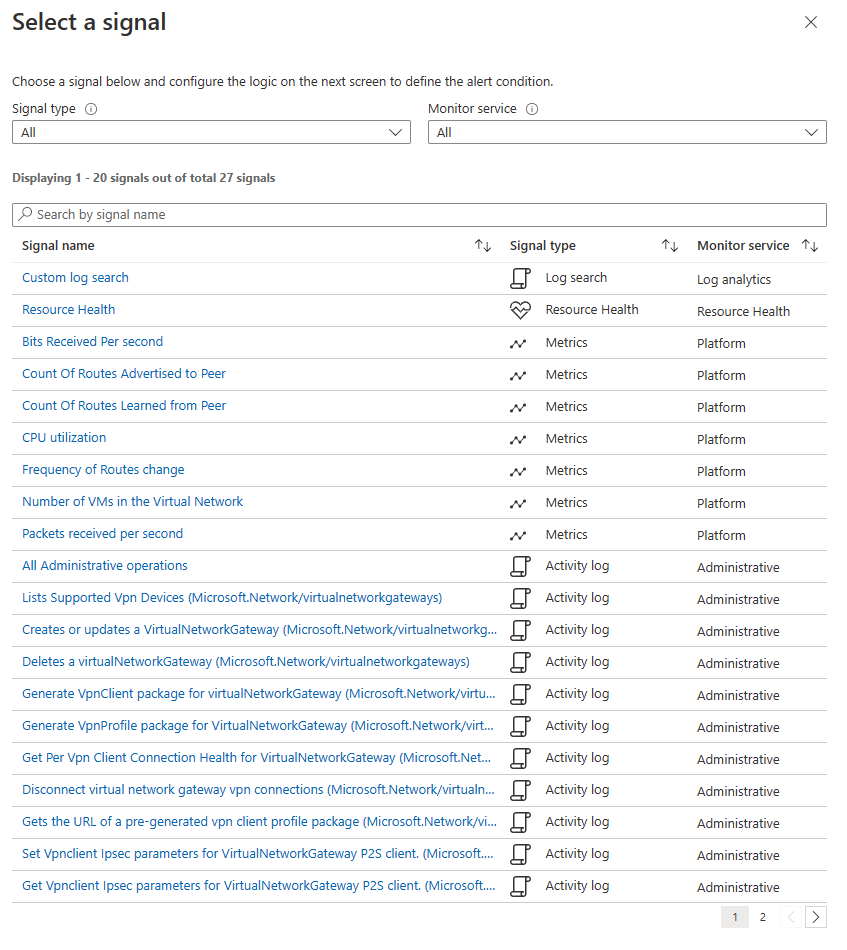
Wählen Sie über + Aktionsgruppen auswählen eine vorhandene Aktionsgruppe aus, die Sie zuvor erstellt haben, oder wählen Sie + Aktionsgruppe erstellen aus, um eine neue Gruppe zu definieren. In der Aktionsgruppe legen Sie fest, wie Benachrichtigungen gesendet werden und wer sie empfangen soll.
Wählen Sie Überprüfen + erstellen und dann Erstellen aus, um die Warnung in Ihrem Abonnement bereitzustellen.
Advisor-Empfehlungen
Wenn in einigen Diensten während eines Ressourcenvorgangs kritische Bedingungen oder unmittelbar bevorstehende Änderungen auftreten, wird auf der Dienstseite Übersicht im Portal eine Warnung angezeigt. Weitere Informationen und empfohlene Korrekturen für die Warnung finden Sie in Advisor-Empfehlungen unter Überwachung im linken Menü. Während des normalen Betriebs werden keine Advisor-Empfehlungen angezeigt.
Weitere Informationen zu Azure Advisor finden Sie unter Azure Advisor – Übersicht.
Warnungen basierend auf dem jeweiligen Peering
Nachdem Sie eine Metrik ausgewählt haben, können Sie mit bestimmten Metriken Dimensionen basierend auf Peering oder einem bestimmten Peer einrichten (virtuelle Netzwerke).
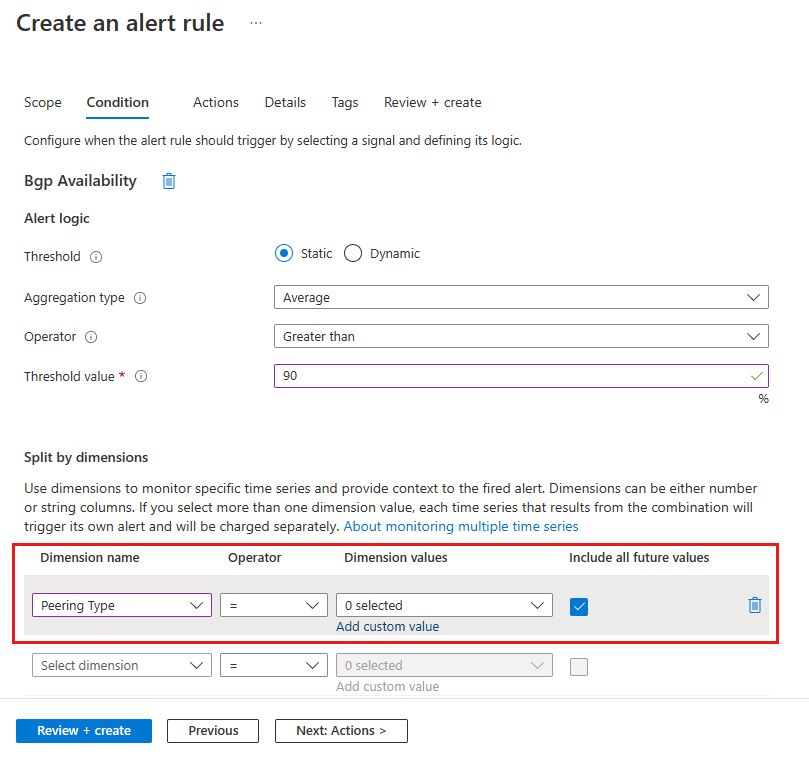
Konfigurieren von Warnungen für Aktivitätsprotokolle zu Leitungen
Beim Auswählen der Signale, für die Warnungen gesendet werden sollen, können Sie den Signaltyp Aktivitätsprotokoll auswählen.
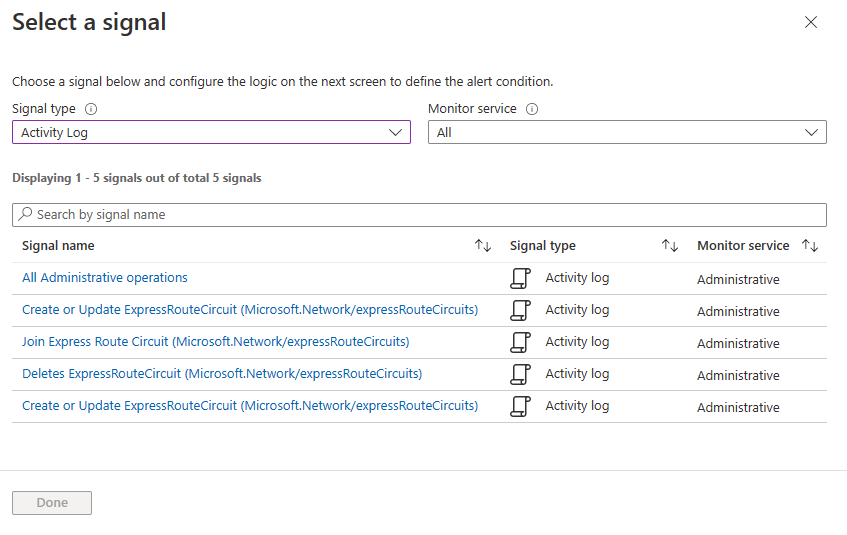
Zugehöriger Inhalt
- Eine Referenz zu den Metriken, Protokollen und anderen wichtigen Werten, die für ExpressRoute erstellt wurden, finden Sie in der Überwachungsdatenreferenz zu Azure ExpressRoute.
- Allgemeine Informationen zur Überwachung von Azure-Ressourcen finden Sie unter Überwachen von Azure-Ressourcen mit Azure Monitor.